विज्ञापन
 नए विंडोज 8 उपभोक्ता पूर्वावलोकन के प्रमुख लाभों में से एक विंडोज 8 स्टोर का अतिरिक्त है, जो पिछले विंडोज 8 डेवलपर पूर्वावलोकन से अनुपस्थित है।
नए विंडोज 8 उपभोक्ता पूर्वावलोकन के प्रमुख लाभों में से एक विंडोज 8 स्टोर का अतिरिक्त है, जो पिछले विंडोज 8 डेवलपर पूर्वावलोकन से अनुपस्थित है।
स्टोर मौजूद होने के साथ, उपयोगकर्ता आसानी से पुराने जमाने की प्रक्रिया के बिना ऐप को स्वचालित रूप से डाउनलोड और इंस्टॉल कर सकते हैं डाउनलोड करना, वायरस की जांच करना, इंस्टॉलर सॉफ्टवेयर चलाना और इंस्टालेशन में सभी चरणों की जाँच करना रास्ता।
हालांकि अभी भी पारंपरिक विधि का उपयोग करके एप्लिकेशन और गेम इंस्टॉल करने का विकल्प है, यह नया टूल स्ट्रीमलाइन है यह प्रक्रिया, जिस तरह से आप मोबाइल पर एप्लिकेशन इंस्टॉल कर सकते हैं, उसी तरह से सॉफ्टवेयर की त्वरित पहुंच की अनुमति देता है डिवाइस।
दुकान
स्टोर में प्रवेश विंडोज 8 स्टार्ट स्क्रीन पर "शॉपिंग बैग" टाइल पर क्लिक करके प्राप्त किया जा सकता है। यदि टाइल दिखाई नहीं दे रही है, तो राइट-क्लिक करें और चुनें सभी एप्लीकेशन, फिर राइट क्लिक करें दुकान सेवा पिन इसे स्टार्ट स्क्रीन पर; जब भी आप किसी टाइल को पिन या अनपिन करना चाहते हैं तो यह प्रक्रिया दोहराई जाती है।

स्टार्ट स्क्रीन पर लौटें (बैक बटन पर क्लिक करें, अपने कीबोर्ड पर विंडोज बटन दबाएँ या डिस्प्ले के निचले-बाएँ कोने पर टैप करें) और स्टोर लॉन्च करें। ध्यान दें कि इस सुविधा का उपयोग करने के लिए इंटरनेट कनेक्शन आवश्यक है।
लॉन्च किए गए स्टोर के साथ आप स्वतंत्र रूप से एप्लिकेशन ब्राउज़ और इंस्टॉल कर सकते हैं। अगर कोई ऐप फ्री है तो आप बिना किसी समस्या के डाउनलोड कर पाएंगे, जब तक आपके पास विंडोज लाइव अकाउंट जुड़ा होगा। कुछ ऐप्स को भुगतान की आवश्यकता होती है, इसलिए इसे प्राप्त करने के लिए आपको अपने Windows Live खाते के साथ क्रेडिट कार्ड की आवश्यकता होगी।

ऐप्स देखते समय कुछ चीज़ें होनी चाहिए, जिन्हें आपको देखना चाहिए:
- सबसे पहले, ऐप क्या है, इसका अंदाजा लगाने के लिए अवलोकन पढ़ें।
- दूसरा, स्क्रीन शॉट्स पर एक नज़र डालें।
- तीसरा, यह जांचने के लिए विवरण स्क्रीन पढ़ें कि क्या आपका डिवाइस इस ऐप के लिए उपयुक्त है। उदाहरण के लिए, यदि आपके पास एक ARM- आधारित टैबलेट है, तो आपको यह सुनिश्चित करने के लिए इस स्क्रीन की जांच करनी चाहिए कि ऐप संगत है या नहीं।
- चौथा, एप्लिकेशन समीक्षाओं को पढ़ें - यह पता लगाने के लिए हमेशा कुछ पल बिताने लायक है कि क्या ऐप अन्य उपयोगकर्ताओं से मिले फीडबैक के आधार पर उद्देश्य के लिए फिट है।
विंडोज 8 उपभोक्ता पूर्वावलोकन में सॉफ्टवेयर इंस्टॉल करना
मैं विशेष रूप से कई विषयों में समाचार के साथ-साथ रहने में रुचि रखता हूं, और सौभाग्य से विंडोज 8 स्टोर में चुनने के लिए बहुत सारे समाचार ऐप हैं।

समाचार और मौसम के तहत सूचीबद्ध> समाचार श्रेणी यूएसए टुडे है। ऊपर के चार चरणों में वर्णित जांच करने के बाद, मैंने क्लिक किया इंस्टॉल बटन।
इस चरण के बाद, आप वापस बैठ सकते हैं और आराम कर सकते हैं। ऐप के आकार के आधार पर आपको सीधे स्टोर स्क्रीन पर भेजा जाएगा या आप ऐप के डाउनलोड और इंस्टॉलेशन की प्रगति देख सकते हैं।
एप्लिकेशन लॉन्च करने के लिए स्टार्ट स्क्रीन पर लौटें, और आनंद लें!
स्टोर से इंस्टॉल किए गए ऐप्स हटाना
विंडोज 8 स्टोर से एक नया ऐप जोड़ना जितना आसान है, उन्हें अनइंस्टॉल करना और भी आसान है।
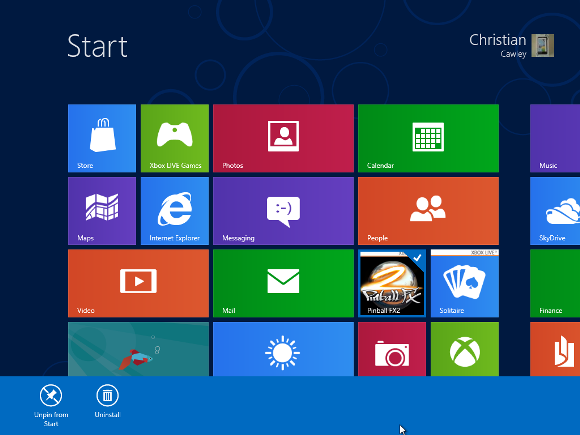
ऐप्स हटाना उन्हें में खोजने का एक सरल मामला है शुरू स्क्रीन या सभी एप्लीकेशन स्क्रीन, राइट-क्लिक और चयन स्थापना रद्द करें. स्थापना रद्द करने की प्रक्रिया स्वचालित है, स्थापना की तरह, इसलिए आपको किसी भी अतिरिक्त चरण में संलग्न होने की आवश्यकता नहीं है, जैसा कि आप एक पारंपरिक, एमएसआई या EXE- आधारित स्थापना प्रक्रिया के साथ करेंगे।
ध्यान दें कि यदि आप सब करना चाहते हैं तो स्टार्ट स्क्रीन से एक ऐप अनपिन करें तो आपको बस राइट-क्लिक करना चाहिए और सेलेक्ट करना चाहिए शुरू से खारिज करो.
पारंपरिक समाधान
आपको यह जानकर राहत मिल सकती है कि अभी भी स्टोरेज मीडिया और वेबसाइटों और डिजिटल वितरण साइटों से डाउनलोड किए गए सॉफ़्टवेयर को इंस्टॉल और अनइंस्टॉल करना संभव है।

जब एक सीडी या डीवीडी डाली जाती है, तो विंडोज 8 आपसे पूछेगा कि आप आगे कैसे बढ़ना चाहते हैं। डेस्कटॉप दृश्य (प्रारंभ स्क्रीन पर दूसरी पंक्ति पर पहली टाइल) पर स्विच करने से आप डिस्क की सामग्री को देख सकते हैं या उसे चला सकते हैं। क्या आपको डिस्क को चलाने के लिए चुनना चाहिए, यह मानते हुए कि इसका उपयोग सॉफ़्टवेयर स्थापित करने के लिए किया जाता है तो आप हमेशा की तरह आगे बढ़ सकते हैं।
इस तरह से इंस्टॉल किए गए एप्लिकेशन को हटाने के लिए सबसे तेज विकल्प प्रेस करना है विंडोज + आर और प्रोग्राम्स और फीचर्स स्क्रीन तक पहुँचने और उपयोग करने के लिए "कंट्रोल पैनल" (बिना उद्धरण के) टाइप करें स्थापना रद्द करें विकल्प।
विंडोज 8: सॉफ्टवेयर के लिए तैयार!
जैसा कि आप देख सकते हैं, विंडोज 8 ऑपरेटिंग सिस्टम आपके पसंदीदा सॉफ़्टवेयर के साथ इसे कॉन्फ़िगर करने के लिए तैयार है।
विंडोज 8 पर ऐप्स इंस्टॉल करने के विभिन्न तरीकों की पसंद के साथ, मोबाइल ऐप-स्टाइल स्टोर का समावेश है जाहिर है कि मैक ओएस के हाल के संस्करणों में समान सुविधा से प्रभावित होने वाले उपयोगकर्ताओं के लिए रियायत एक्स। टच-स्क्रीन अनुकूलित टाइल-आधारित यूआई के अलावा, यह विंडोज 8 को भविष्य में सामना करना पड़ता है डायनेमिक, लेकिन सौभाग्य से पारंपरिक डेस्कटॉप रहता है, पुराने MS-DOS विकल्प के रूप में ज्यादा विंडोज 95।
हालांकि, समय बदल गया है; एक क्लिक के साथ सॉफ्टवेयर स्थापित करना सुविधाजनक, तेज और संतोषजनक है।
क्रिश्चियन Cawley सुरक्षा, लिनक्स, DIY, प्रोग्रामिंग, और टेक समझाया के लिए उप संपादक है। वह वास्तव में उपयोगी पॉडकास्ट का भी निर्माण करता है और डेस्कटॉप और सॉफ्टवेयर समर्थन में व्यापक अनुभव रखता है। लिनक्स प्रारूप पत्रिका में एक योगदानकर्ता, ईसाई रास्पबेरी पाई टिंकरर, लेगो प्रेमी और रेट्रो गेमिंग प्रशंसक है।


